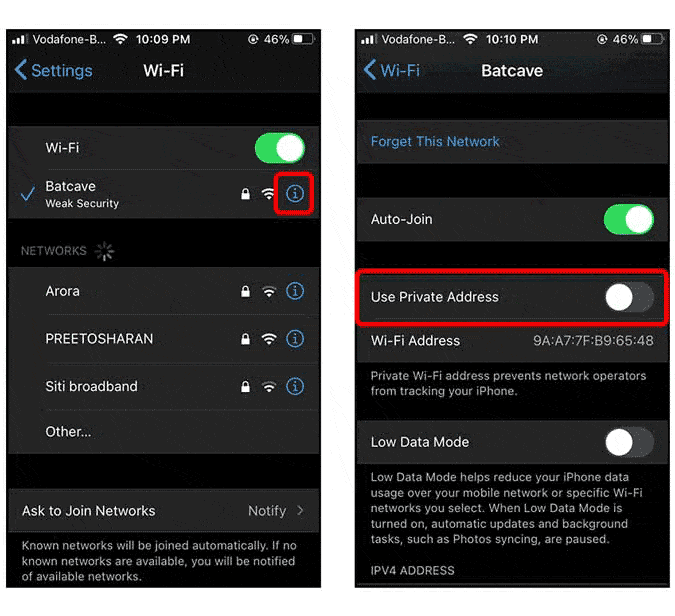La seguridad se ha convertido en una prioridad para los usuarios de dispositivos móviles y de escritorio, especialmente para aquellos que usan sus dispositivos con fines comerciales. Con cada nueva versión del sistema operativo, la seguridad mejora.
Una nueva característica que tienen algunos sistemas operativos son las direcciones MAC aleatorias. ¿Qué puede hacer una dirección MAC aleatoria? En pocas palabras, la aleatorización de la dirección MAC puede evitar que un oyente o un hacker utilice Dirección MAC dispositivo para crear un registro de actividad. Al hacerlo, aumenta la seguridad y la privacidad de su dispositivo.
La dirección MAC aleatoria está integrada en muchos sistemas operativos como Android, iPhone y Windows 10. En macOS y Linux, con una solución alternativa, aún puede obtener esta función. Entonces, aquí se explica cómo habilitar la dirección MAC aleatoria en cualquier dispositivo.
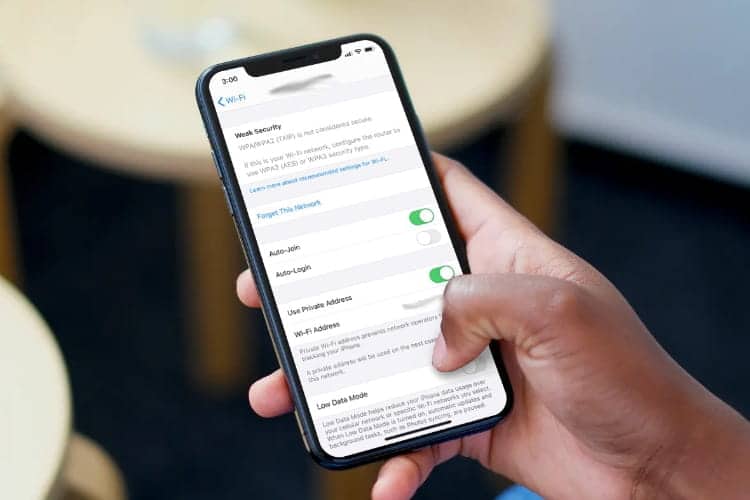
¿Qué es una dirección MAC aleatoria?
Dirección MAC Un número único que consta de 12 dígitos asignados a cada dispositivo que puede conectarse a una red. Dado que la dirección MAC está cifrada por el fabricante en el chip de red del dispositivo, por lo tanto, a diferencia de las direcciones IP, las direcciones MAC no cambian. Ahora, en los términos más simples, una dirección MAC aleatoria evita que su dispositivo use la dirección MAC original. En cambio, genera un número alfanumérico aleatorio de 12 dígitos y lo transmite como la dirección MAC de su dispositivo. Si desea cambiar su dirección MAC a algo específico, consulte Este artículo En vez de eso.
Cómo obtener una dirección MAC aleatoria en cualquier dispositivo
Android
Con el lanzamiento de Android 10, la dirección MAC aleatoria está habilitada de manera predeterminada cuando se conecta a una nueva red. Sin embargo, si tiene algunas redes guardadas mientras actualiza desde Android 9.0, es posible que Android aún prefiera usar la dirección MAC original. En este caso, es posible que deba obligar a Android a usar una dirección MAC aleatoria. Para verificar si su dispositivo está usando una dirección MAC aleatoria para una red Wi-Fi en particular, diríjase al menú Configuración.
En Configuración, toque "اتصالات. Después de eso, toque "Wi-Fi".
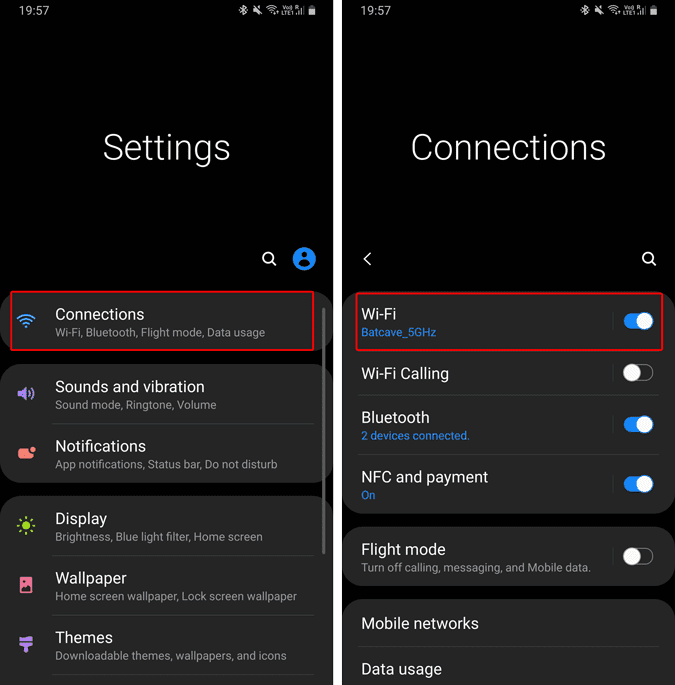
En Wi-Fi, toca el ícono de Configuración 
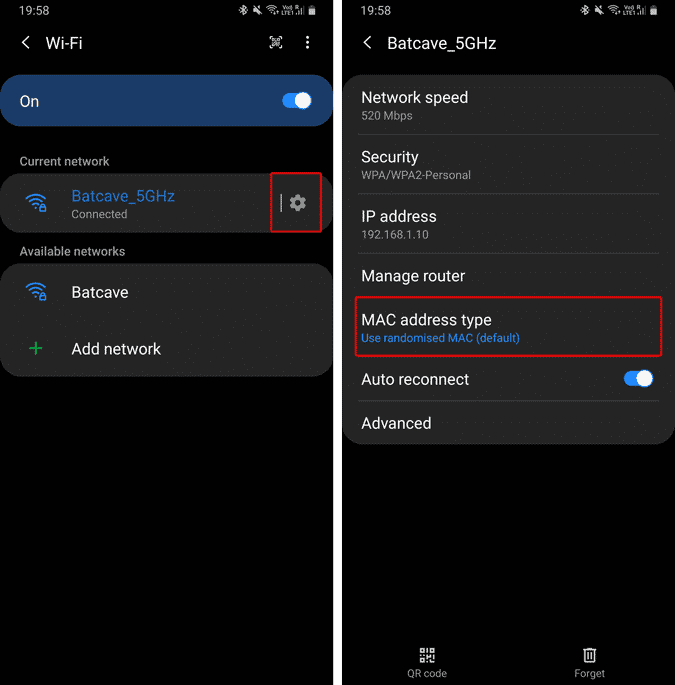
aplicación de terceros
En Android 10, obtienes una dirección MAC aleatoria cada vez que te conectas a una nueva red WiFi. Sigue siendo el mismo para la red Wi-Fi en particular a menos que restablezcas las preferencias de red. Si desea asignar una dirección MAC dedicada a una red Wi-Fi en particular, necesitará un dispositivo rooteado y una aplicación de terceros.
Entre las muchas aplicaciones que he probado, funciona Cambiar mi MAC de buena manera. Instala y abre la aplicación. Ahora en la aplicación, puede generar una dirección MAC aleatoria con solo un clic. Sin embargo, tenga en cuenta que cuando reinicie su dispositivo, su teléfono volverá a la dirección MAC anterior.
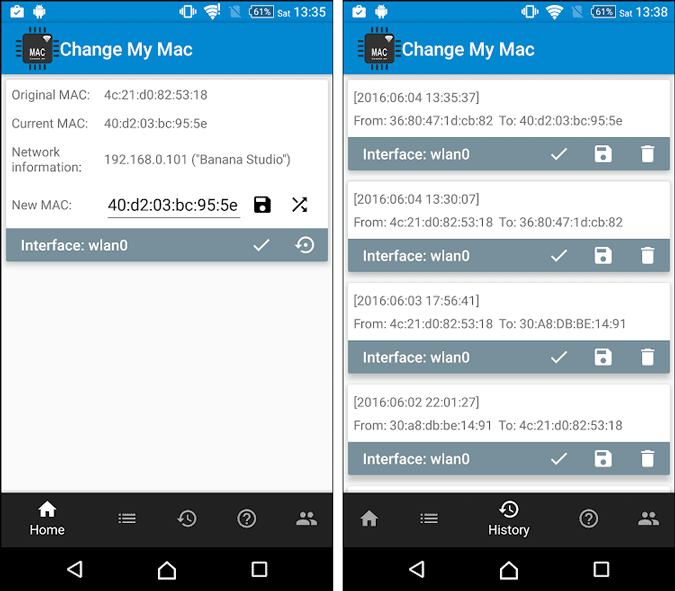
iOS
في iOS 14 Apple ha anunciado que los iPhone podrán obtener una dirección MAC aleatoria conocida como “.Direcciones wifi privadasSi no está utilizando iOS 14, puede seguir esta guía Para actualizar a iOS 14. La dirección privada se activará de forma predeterminada cuando se conecte a una nueva red. Para verificar, dirígete a la aplicación Configuración de y haga clic en Wi-Fi.
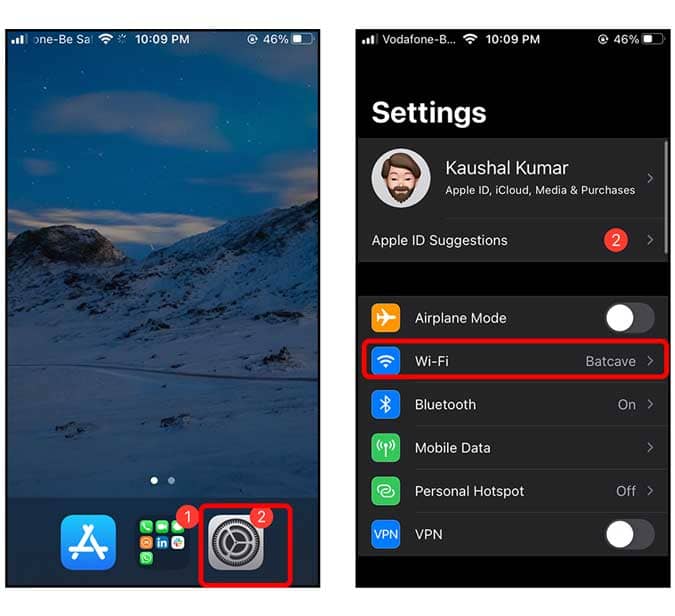
En la página Wi-Fi, haga clic en el botón de información 
Sistema operativo Windows 10
Windows 10 también admite direcciones MAC aleatorias. Sin embargo, no está activado de forma predeterminada. Para encenderlo, dirígete al menú Inicio y selecciona Ajustes -> Red e Internet -> Wi-Fi.
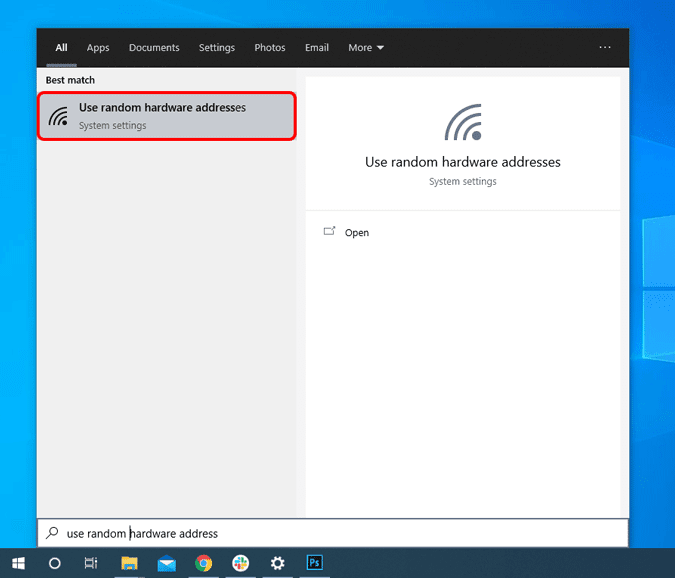
En la página de Wi-Fi, active la palanca debajo de "Opción"direcciones de dispositivo aleatorias. En caso de que no lo supiera, la dirección MAC también se conoce como dirección de hardware o dirección de hardware. Esto permitirá que su PC con Windows 10 use una dirección MAC aleatoria.
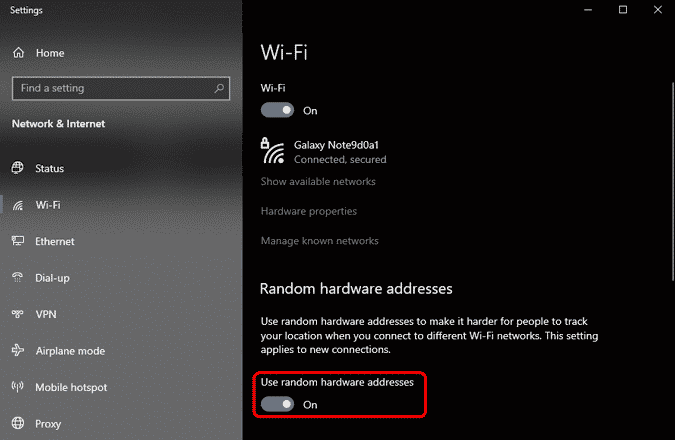
Tenga en cuenta que si hace esto en una computadora portátil de escritorio, puede provocar problemas de acceso a Internet en la red remota. En caso de que tenga el mismo problema, invierta los cambios y ejecute "ipconfig /flushdns" en el símbolo del sistema.
Para usar direcciones de hardware aleatorias para una red específica, diríjase al menú Inicio y seleccione Configuración -> Red e Internet -> Wi-Fi -> Administrar redes conocidas. Elija Red, luego seleccione ئصائص Elija la configuración deseada en Usar direcciones de dispositivos aleatorias para esta red.
macOS
iOS 14, iPad OS 14 y WatchOS 7 admiten direcciones MAC aleatorias, excepto macOS. Ahora, no hay una forma integrada de obtener una dirección MAC aleatoria en macOS per se. Sin embargo, puede obligar a Wi-Fi a conectarse a una red inalámbrica con una dirección MAC falsa. Esto se conoce comoSuplantacion de MAC".
Para hacer esto, primero necesita el nombre de su adaptador Wi-Fi. En su mayoría, es en0. Pero puede verificar esto rápidamente abriendo Terminal y ejecutando el siguiente comando.
ifconfig
En la salida del comando, verifique el adaptador de red activo. En mi caso, el en0 Es el ingrediente activo.
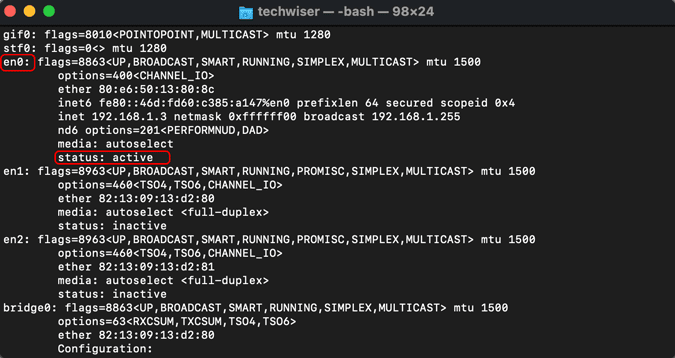
A continuación, verifiquemos nuestra dirección MAC original. Ejecute el siguiente comando para hacerlo.
ifconfig en0 | grep -i ether
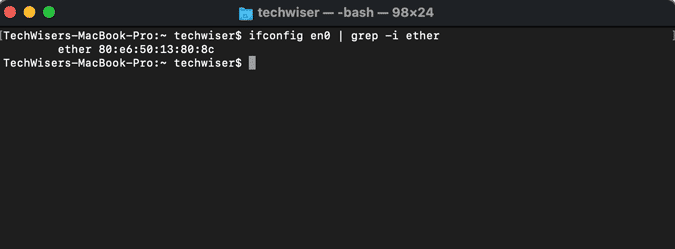
Ahora, puede ingresar una dirección MAC aleatoria o usar una aplicación web llamada Generador de direcciones MAC Para hacer eso. Use el siguiente comando para reemplazar la dirección MAC original. En mi caso, reemplazaré mi dirección MAC original con “19:e4:91:8f:bd:41".
Tenga en cuenta que necesitará permisos de administrador para ejecutar este comando.
sudo ifconfig en0 ether 19:e4:91:8f:bd:41
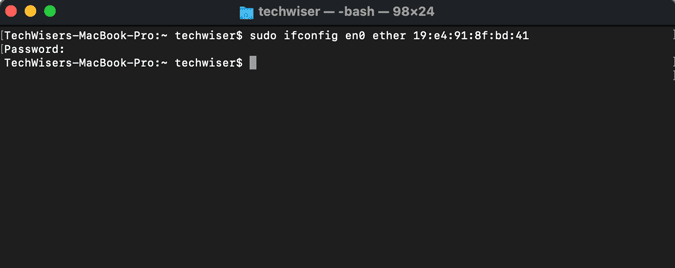
Ahora que se ha cambiado la dirección MAC, puede verificar los cambios usando los siguientes comandos.
ifconfig en0 | grep -i ether
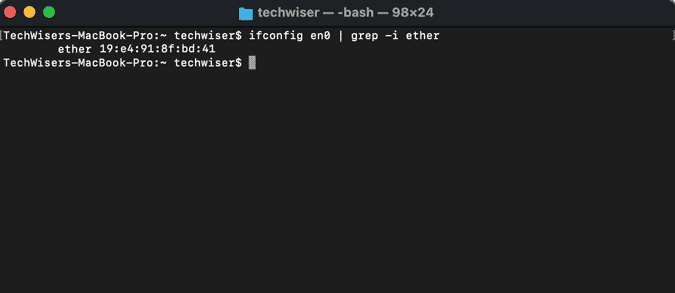
Esta solución solo continúa hasta que reinicia. Por lo tanto, si las cosas no funcionan según lo previsto o si desea restablecer esta configuración, todo lo que tiene que hacer es reiniciar rápidamente.
Linux
En Linux, el proceso es algo similar a macOS. Puede cambiar la dirección MAC manualmente y se restablecerá después de reiniciar.
En primer lugar, debe saber el nombre del adaptador Wi-Fi. Para hacer esto, use el siguiente comando.
ip -c a
Busque el nombre del adaptador con el estado "UP". En mi caso, el nombre del adaptador Wi-Fi es wlp3s0 Quién tiene el estatus UP.
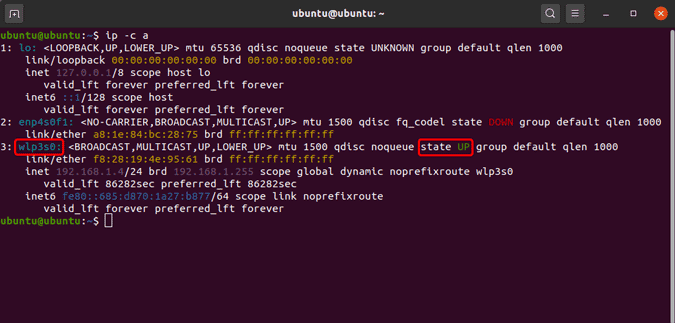
A continuación, debe apagar el adaptador Wi-Fi para cambiar el nombre. A continuación se muestra el comando para apagar el adaptador Wi-Fi.
sudo ip link set dev wlp3s0 down
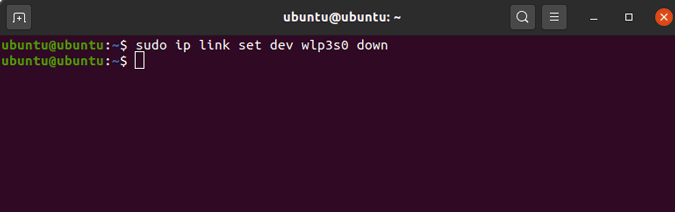
Una vez que el adaptador Wi-Fi esté apagado, puede cambiar la dirección MAC. Para hacer esto a continuación es el comando para entrar. ¿Has notado que no puedes acceder a Wi-Fi cuando está apagado?
sudo ip link set dev wlp3s0 address <random-mac-address>
Puede poner cualquier dirección aleatoria de 14 dígitos como dirección MAC. Solía "70:5E:55:65:F4:10".
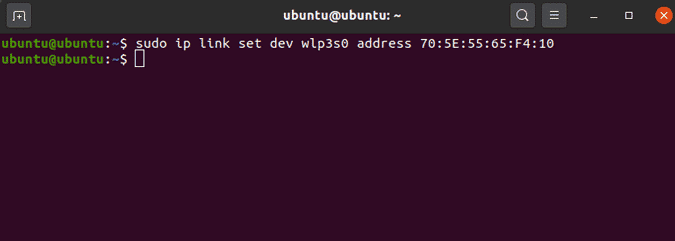
Ahora que se ha cambiado la dirección MAC, se puede encender el adaptador Wi-Fi.
sudo ip link set dev wlp3s0 up
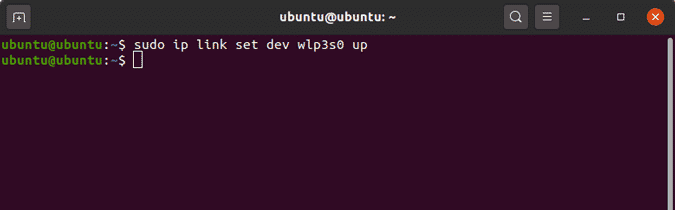
Para verificar que está utilizando la dirección MAC modificada, utilice el siguiente comando.
ip a | grep ether
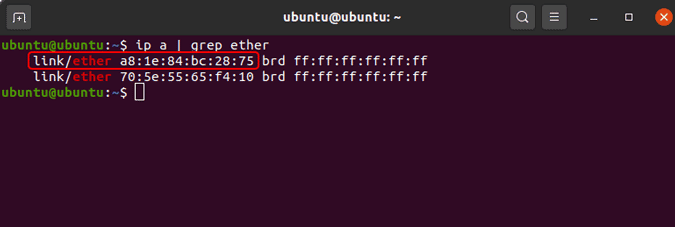
Como puede ver en la captura de pantalla anterior, estoy usando una dirección MAC personalizada.
palabras de cierre
Estas fueron las formas de obtener direcciones MAC aleatorias en diferentes plataformas. Para más problemas o consultas, hágamelo saber en los comentarios a continuación.